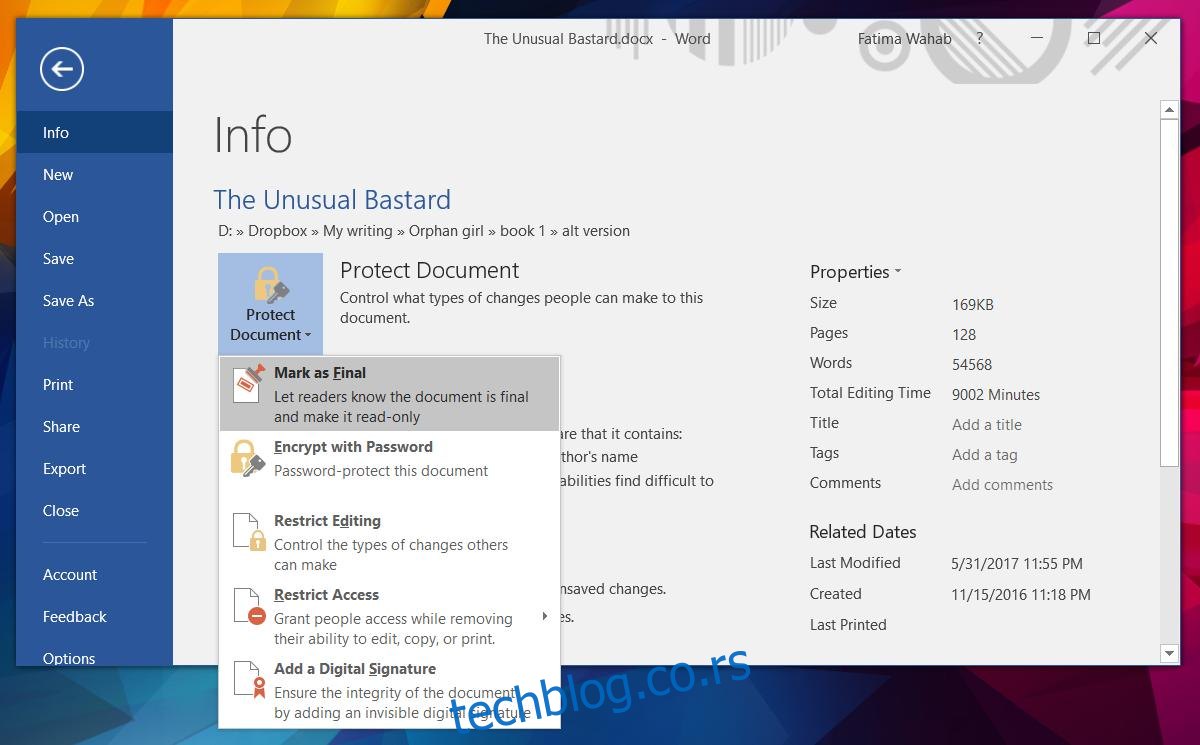МС Оффице десктоп пакет нема исту функцију сарадње уживо као Оффице 365. Ипак, и даље омогућава да више људи ради на једном документу. То једноставно нема сарадњу уживо. Уместо тога, имате главне документе које можете креирати да бисте контролисали друге мање делове великог документа. Корисници могу да дају повратне информације у облику коментара, а ви можете да пратите промене које су направљене у документу. Међутим, када је документ завршен, морате да обавестите све који раде на њему. То можете постићи учтиво сроченом е-поштом коју нико неће прочитати. Боље решење је једноставно означити документ као коначан у МС Ворд-у.
Када означите документ као коначни у МС Ворд-у, он додаје банер на врх документа. Свако ко отвори документ одмах ће знати да је комплетан и да га више не уређује.
Означите документ као коначан у МС Ворд-у
Отворите МС Ворд документ који желите да означите као коначан.
На Оффице 2013 и старијим верзијама, потребно је да кликнете на Оффице орб у горњем левом углу. Идите на Припреми>Означи као коначно.
На Оффице 2016, нема Оффице кугле у горњем левом углу. Уместо тога, морате да одете у мени Датотека. На картици Информације кликните на „Заштити документ“. У падајућем менију који се отвори кликните на „Означи као коначно“.
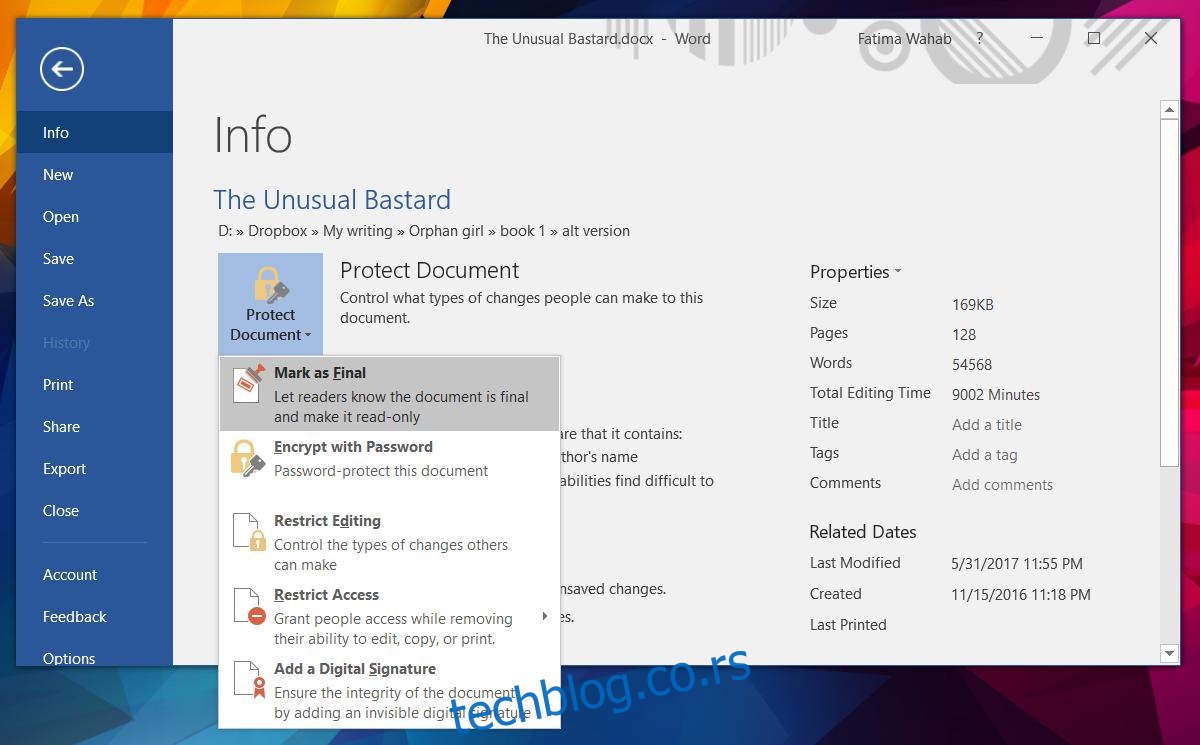
Добићете неколико упита на екрану који ће вам рећи да ће документ бити означен као коначан. Прихватите их обоје и готови сте. Сада можете е-поштом/делити овај документ. Кад год га неко отвори, видеће банер на врху који им говори да је документ коначна верзија самог себе.
Уређивање документа означеног као коначног
Када означите документ као коначан у МС Ворд-у, у основи дајете до знања сваком ко га отвори да више неће бити промена у њему. Не додајете слој безбедности документу који спречава друге људе да га уређују. У ствари, прилично је лако уредити документ који је означен као коначан.
Отворите га. Банер који вам говори да је документ означен као коначан такође има дугме „Измени свеједно“. Једноставно кликните на њега и моћи ћете да уредите документ.
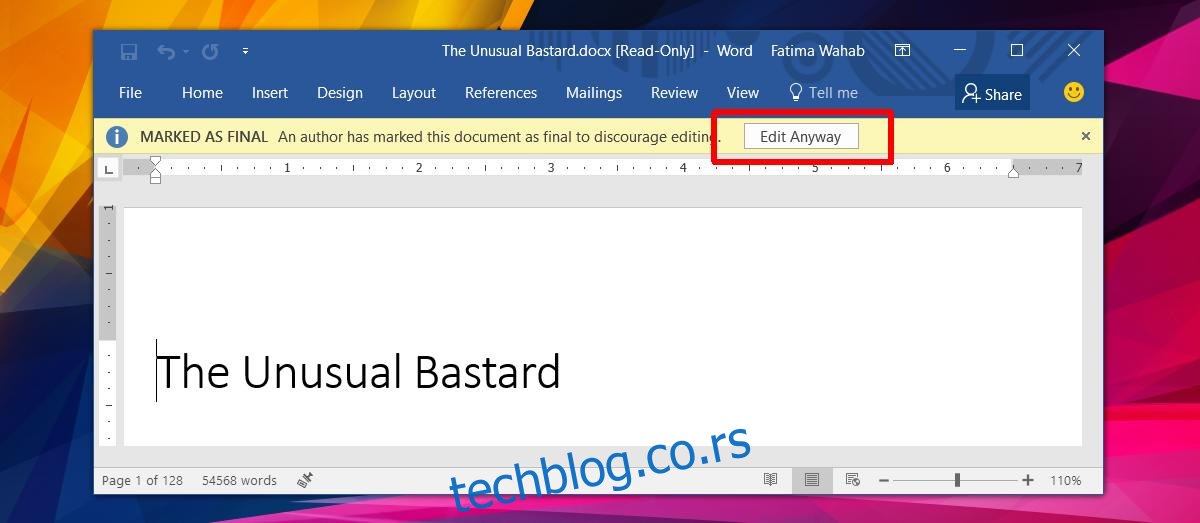
Једном када почнете да уређујете документ или само кликнете на дугме „У сваком случају”, документ губи ознаку „Коначно”. Када га затворите и сачувате промене, маркер ‘Финал’ се ефективно уклања. Можете да направите нулту стварну измену у документу, али када кликнете на „Ипак Едит“ и сачувате датотеку, маркер „Финал“ нестаје.
Ова функција није доступна на мацОС-у.